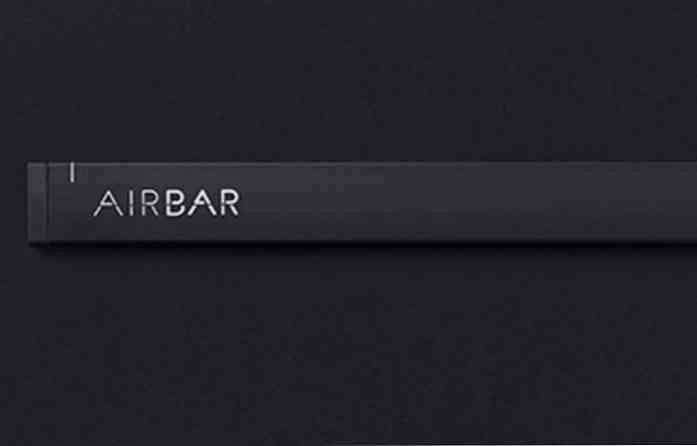Dă Ubuntu un nou aspect nou cu temele Bisigi
Te-ai plictisit cu maro, portocaliu și purpuriu implicit de Ubuntu? Iată cum puteți oferi desktopului dvs. Ubuntu o reîmprospătare rapidă cu o nouă temă Bisigi.
Windows 7 include funcția nouă de teme populare, care permite utilizatorilor să descarce rapid și să schimbe teme, inclusiv tapet de fundal, culoarea frontală a ferestrei, pictograme, sunete și multe altele. Ubuntu și toate distribuțiile Linux sunt cunoscute pentru a fi mult mai ușor de modificat decât alte sisteme de operare, dar de multe ori poate fi dificil și confuz pentru noii utilizatori să obțină un aspect nou și să se simtă configurat. Cu ajutorul unor comenzi de terminale de pereche, cu toate acestea, puteți adăuga noile teme Bisigi pe desktop-ul dvs. Ubuntu. Aceste teme sunt bine concepute și personalizați tema, icoanele, fundalul și multe altele. Să vedem cum vă puteți personaliza Ubuntu cu aceste teme.
Adăugați Bisigi la Centrul de software Ubuntu
Puteți descărca individual Bisigi Themes ca fișiere de arhivă și le puteți instala manual, dar este mult mai ușor să le instalați dacă adăugați mai întâi Bisigi la depozitul de software al Ubuntu. Deschideți Terminal și apoi introduceți următoarele pentru a face acest lucru:
sudo add-apt-repository ppa: bisigi && sudo aptitude actualizare
Introduceți parola când vi se solicită, iar Ubuntu va adăuga apoi temele la Centrul software.

Odată terminată, puteți deschide Centrul software pentru a descărca noile teme.

Selectează PPA pentru Bisigi din stânga, apoi alegeți tema pe care doriți să o instalați și selectați Instalare.

Instalați teme direct de pe site-ul Bisigi
Centrul de software Ubuntu nu vă arată previzualizări ale temelor, așadar puteți prefera să le instalați direct de pe site. Odată ce ați adăugat Bisigi la Ubuntu ca mai sus, pur și simplu răsfoiți galeria temelor de pe site-ul lor (link dedesupt). Când găsiți o temă care vă place, faceți clic pe 1 faceți clic pe install buton.

Clic O.K la solicitarea de a deschide link-ul cu apturl.

Acum faceți clic pe Instalare pentru a confirma că doriți să instalați această temă.

Tema dvs. va fi descărcată și instalată acum și vi se va solicita configurarea finalizată.

Activați o temă Bisigi
Odată ce ați instalat temele pe care le doriți, este timpul să le încercați pe desktop. Faceți clic dreapta pe fundal și selectați Modificarea fundalului desktopului pentru a deschide Aspect Preferințe dialog.

Selectează Temă , apoi faceți clic pe tema instalată. Ubuntu va trece imediat la aspectul nou și vă va solicita ca această temă să includă un fundal implicit. Clic Aplicați fundalul pentru a utiliza fundalul implicit al temei.

Acum, închideți dialogul pentru a vă arăta noua temă. Observați că pictogramele, marginea ferestrei și multe altele au fost actualizate la noul stil.

Tema Balanzan de la Bisigi vă oferă o versiune actualizată a temei clasice Ubuntu.

Tema AirLines vă oferă chiar imagini de fundal care se schimbă în funcție de ora din zi și este un aspect unic pe imaginile de fundal populare ale zonei de fus orar.

Reveniți la stilul standard Ubuntu
Dacă vă decideți mai degrabă să vă întoarceți la stilul dvs. standard Ubuntu, puteți să reveniți cu doar un clic. Deschideți fereastra Preferințe aspect ca mai sus, selectați Temă , apoi selectați Ambiance. Aceasta va schimba imediat tema și pictogramele înapoi la stilul lor standard Ubuntu. Puteți schimba fundalul înapoi la selecția anterioară de la fundal și fila.

Concluzie
Indiferent dacă vă place sau nu tema standard Ubuntu, uneori este bine să schimbați lucrurile și să obțineți un aspect diferit. Cu temele Bisigi, este rapid și ușor să obțineți un aspect elegant nou pentru Ubuntu. Vă puteți întoarce întotdeauna la stilul anterior, într-un singur clic, deci nu ezitați să încercați mai multe și să vedeți dacă există unul care vă place. Apreciem temele unice, dar elegante, care conferă Ubuntu un aspect distinctiv, astfel încât să ne spuneți ce temă vă favorizează în comentariile!
Link-uri
Previzualizați și descărcați online tematica Bisigi